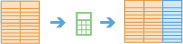フィールド演算 (Calculate Field)
このツールは、入力レイヤーを使用して、新規または既存のフィールドの値を計算します。フィーチャに設定する値を計算するための Arcade 条件式を作成します。時間対応のデータで、時間のタイプが瞬間を示す場合、オプションでトラッキング(追跡)対応の条件式を設定することができます。
たとえば、 TotalSales という名前の既存のフィールドを変更するとします。このフィールドには 2016 年と 2017 年の総売上の合計を表したいと考えています。これらのフィールドを条件式で使用すると、フィールド値の計算は
$feature["Sales2016"] + $feature["Sales2017"]になります。
別の例を使用して、都市のバスの場所、時間、バス ID、速度を記録する GPS 計測値があるとします。各フィーチャについて直前に記録された 3 つの GPS 計測値の平均速度を格納する SpeedFrom3 という名前の新しいフィールドを作成したいと考えています。この計算では、トラッキング対応の計算式を使用します。ここでは、バス ID で指定してバスをトラッキングします。直前の 3 つの時間ステップの平均速度と現在の時間ステップを決定する計算は、
average($track.field["speed"].history(-4))になります。
フィールド値を計算するレイヤーを選択
フィールド値を計算するポイント、ライン、エリア、またはテーブル。
マップからレイヤーを選択できるだけでなく、ドロップダウン リストの下部にある [解析レイヤーの選択] を選択し、ビッグ データ ファイル共有データセットまたはフィーチャ レイヤーのコンテンツを参照して選択することもできます。
フィールドのフィールド値を計算
値を計算する新規または既存のフィールドと、そのフィールドのデータ タイプ。既存のフィールドの値を計算する場合は、データ タイプを一致させる必要はありません。
フィールド値を計算する条件式を構築
式の設定を使用して条件式を追加して、フィールド値を計算します。
たとえば、 income と bonus という名前のフィールドの値を追加する必要があるとします。この場合には、「 $feature["income"] + $feature["bonus"]」という式を追加します。
条件式はトラック対応です
条件式がトラッキング対応かどうかを指定します。トラッキング対応の条件式には、
$track.field["fieldname"].history(...)などの書式設定が含まれます。トラッキング対応の条件式では、フィールドで個々のトラッキング対象を識別する必要があります。ポイント、ライン、エリア、またはテーブルで構成されたデータで、その中でも入力にトラッキング対象を示す識別子があることと、時間のタイプが瞬間を示す時間対応のデータである場合のみ、トラッキング可能になります。
時間間隔を使用したデータの解析
時間間隔を使用し、解析のために入力をセグメント化して、トラッキング対象の値を計算するかどうかを指定します。時間間隔を使用する場合は、使用する時間間隔を設定するほか、必要に応じて基準時間を設定する必要があります。基準時間を設定しない場合は、1970 年 1 月 1 日が使用されます。
たとえば、時間の境界を 1 日に設定し、1990 年 1 月 1 日午前 9 時から開始した場合、各トラックは毎日午前 9 時に切詰められ、このセグメントの範囲内で解析されます。
時間間隔を使用すると、解析のためのトラックを簡単に短縮できるため、計算時間を高速化できます。時間間隔の繰り返しによる分割が解析で有効な場合は、ビッグ データ処理にこの方法を使用することをお勧めします。
結果レイヤー名
作成されるレイヤーの名前。 ArcGIS Data Store に書き込んでいる場合、結果は [マイ コンテンツ] に保存され、マップに追加されます。ビッグ データ ファイル共有に書き込んでいる場合、結果はビッグ データ ファイル共有に格納され、そのマニフェストに追加されます。この場合、結果はマップに追加されません。 デフォルトの名前は、ツール名と入力レイヤー名に基づいて設定されます。レイヤーがすでに存在する場合、このツールは正常に実行されません。
[出力の保存場所] ドロップダウン ボックスを使用して ArcGIS Data Store (リレーショナル データ ストアまたはビッグ データ ストア) に書き込むときは、結果が保存される [マイ コンテンツ] 内のフォルダーの名前を指定できます。